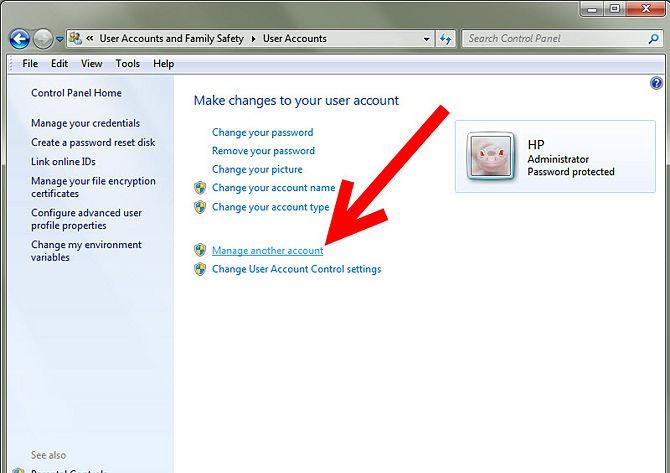Kaip paprasčiausiai pakeisti "Windows 7" ryškumą
Daugelis dirbančiųjų, arbadėl asmeninių priežasčių kompiuteris turi praleisti daug laiko. Ir ne paskutinis vaidmuo komforto darbe yra vaizdo ryškumas ir kontrastas monitoriaus ar nešiojamojo kompiuterio ekrane. Nuo pernelyg didelio pakilimo ar blogo apšvietimo akys gali pavargti. Pažiūrėkime, kaip padaryti reikiamus nustatymus naudojant kelis paprastus įrankius.
Kaip pakeisti "Windows 7" (arba bet kokios kitos sistemos) ryškumą staliniame kompiuteryje
Pirmiausia pažvelkime į sistemos pradžią. Paprastai vaizdo įrašų suvokimo režimas, kaip taisyklė, yra susijęs su vartotojo, kai monitoriuje pasirodys sveikinimo ekranas. Tik jo išvaizda galima spręsti, kaip patogiai jis suvokiamas jo akimis. Iškart pritraukti dėmesį ir ryškumą bei kontrastą. Pakeisti vieną iš stacionarių kompiuterių parametrų gali būti gana elementarus.

Tai ne paslaptis, kad tai yra staliniai kompiuteriaiarba darbo vietos, sistemos vienetas ir monitorius (arba keli) naudojami atskirai. Jų konstrukcija yra tokia, kad tiesiogiai priekiniame skydelyje yra vienas arba du mygtukai: padidina arba sumažina ryškumą.
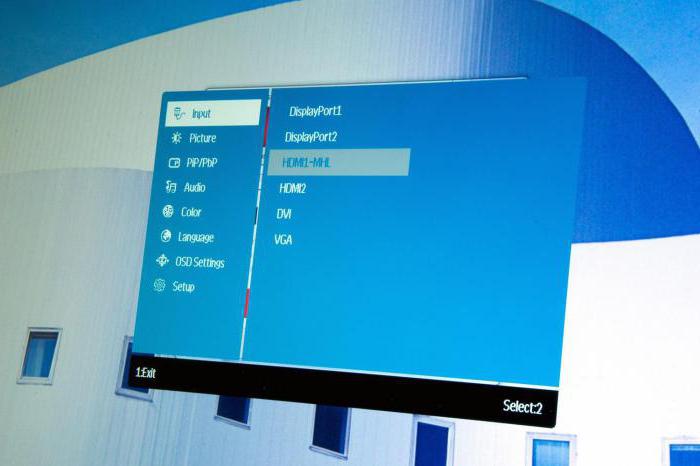
Be to, jei, taip sakant, šiuo klausimu,susijęs su tuo, kaip pakeisti ekrano ryškumą arba kontrastą, kas rodoma ekrane, jums kasti truputį giliau, verta pažymėti, kad kiekvienas monitorius turi savo meniu, vadinamas specialų mygtuką, kurioje yra papildomi nustatymai, įskaitant pamainos režimą paveikslėlio, jos tempimo arba susitraukimas ir tt Kaip matote, personalizavimas yra gana paprastas.
Kaip reguliuoti ekrano ryškumą nešiojamas
Su nešiojamuoju kompiuteriu situacija yra dar paprastesnė. Kadangi ekranas yra neatskiriama viso dizaino dalis, ant jo nėra specialių mygtukų, nes tai numatyta atskiriems monitoriams. Nepaisant to, klausimas, kaip pakeisti ryškumą "Windows 7" ar bet kurioje kitoje sistemoje (nėra esminio skirtumo), yra sprendžiamas naudojant specialius sparčiuosius klavišus.

Paprastai keičiant ryškumo parametrąyra atliekamas naudojant Fn mygtuką kartu arba su funkciniais mygtukais, ant kurių yra rodyklių aukštyn ir žemyn, ir saulės formos vaizdą. Pavyzdžiui, "Fujitsu" nešiojamuose kompiuteriuose tai F7 (ryškumo padidėjimas) ir F6 (sumažėjimas), kitose - F2 ir F1 ir tt
Kai kuriuose modeliuose šie nustatymai gali būti atlikti naudojant tą patį užfiksuotą Fn klavišą, naudojant standartinius kairiojo / dešiniojo rodyklių klavišus (kartais aukštyn / žemyn).
Tinkinkite ekrano nustatymus bet kurioje "Windows" sistemoje
Kitas paprastas būdas išspręsti problemąKaip pakeisti "Windows 7" ryškumą, dešiniuoju pelės mygtuku spustelėkite tuščią "Desktop" vietą ir ekrano nustatymo elementą (personalizavimą) pasirinkite kontekstinio meniu.

Įvesdami skyrių, bus rodomi visi galimi parametrai, kuriuos galite lengvai pakeisti savo nuožiūra.
Energijos schemos parametrų nustatymas
Tai buvo, taip sakant, paprasčiausi metodai. Dabar pamatysime, kaip reguliuoti ekrano ryškumą "Windows 7" naudodami savo sistemos įrankius. Norėdami tai padaryti, turite naudoti galios skirsnį, kuris yra pasiekiamas iš standartinės valdymo skydo. Čia reikia pasirinkti parinktį pakeisti nustatymus, po to bus rodomi du pagrindiniai planai (subalansuotas ir ekonomiškas režimas).

Jei dėl kokios nors priežasties jie nėra naudotojassutvarkyti, jie gali būti pakeisti elementari. Norėdami tai padaryti, naudokite parinktį, jei norite keisti papildomus nustatymus, kuriuose aktyvuojamas adaptyvus ryškumo reguliavimo režimas. Galite keisti ryškumą skiltyje "Ekranas", kuriame nustatymai pateikiami kategorijoje "Išjungiami ekrano parametrai".
Vaizdo plokštės valdymo įrankio naudojimas
Kaip aš galiu pakeisti "Windows 7" ryškumą kitu būdu? Galite naudoti specialius NVIDIA ir AMD grafinių adapterių tvarkymo įrankius, kurie iš pradžių įdiegti sistemoje.

Paskambuciau į valdymo programą išsistemos dėkle, jei ji yra aktyvioje būsenoje, arba iš tos pačios valdymo skydo, ji turi rasti ekrano parametrų sekciją, tada eikite į darbalaukio spalvų derinimo tašką (pvz., "NVIDIA"). Čia galite keisti vaizdo ryškumą, kontrastą, gama ir sodrumą, ir dar daugiau.
Paprasčiausias komforto testas
Taigi, ekrano nustatymai yra nustatyti. Dabar turime patikrinti, kaip patogu suvokti. Norėdami tai padaryti, atidarykite tuščią "Word" dokumentą. Jei pažvelgti į jį yra nemalonus jausmai, ekrane parametrai turi būti pakeistas. Jūs galite tiesiog priimti švarų lapą A4 popieriaus ir palyginti ją su balta lauko dokumente. Jei pažvelgti į sąrašą, ir ekranas neturi pajusti skirtumą, tai gerai. Galiausiai, nepamirškite, kad ilgą laiką darbo prie kompiuterio ar nešiojamojo kompiuterio, nepriklausomai gali būti optimalūs parametrų nustatymai metu, kas 45 minučių rekomenduojama padaryti pertrauką maždaug ketvirtį valandos atleisti nuovargį ir akių taip pat.
Kalbant apie nustatymus, pakanka metodųįvairi, o kurią naudoti, nuspręsite. Tačiau, jei mes kalbame tik apie ryškumą, geriausias pasirinkimas bus mygtukai ir funkciniai mygtukai. Bet jei norite atlikti koregavimą, geriau naudoti ir pačią operacinę sistemą, ir programas, kurios sudaro grafinės plokštės valdymo programinę įrangą, ypač todėl, kad tai yra tai, ko jos skirtos.